华硕bios u盘启动设置方法 华硕笔记本BIOS设置U盘启动方法
华硕笔记本是一款性能强劲的电脑产品,而在使用过程中,有时候我们需要通过U盘来启动系统,那么如何在华硕笔记本的BIOS设置中进行U盘启动设置呢?今天我们就来详细介绍一下华硕笔记本BIOS设置U盘启动的方法。通过简单的操作步骤,您就可以轻松地在华硕笔记本上进行U盘启动,方便快捷地解决系统问题。
具体操作方法如下:
1、将U盘插入到电脑中,然后在开机出现第一屏启动信息界面时按键盘上的DEL键,直接进入BIOS;
2、利用键盘的右方向键将光标移动到“Advanced”选项,最下面项是“USB Configuration”,用上下方向键选择它,按下enter键;
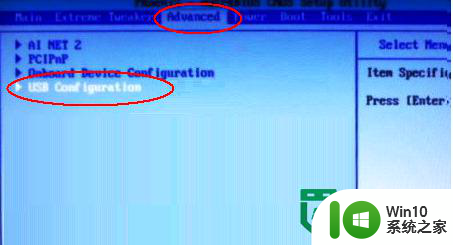
3、进入“USB Configuration”后,将所有项都改成“Enabled”,按上下方向键选中后按回车由“Disabled”改为“Enabled”即可;
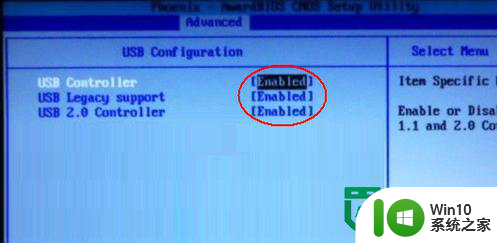
4、设置好后按键盘上的ESC键退回到上一级设置界面。再按左右方向键,选择“BOOT”主菜单,选择第一项“Boot Devicepriority”按下enter键;
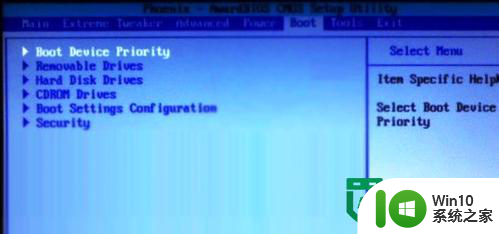
5、然后在“Boot Devicepriority”设置界面下选择第一项“1st Boot Device”并按回车。然后在弹出的“1st Boot Device”选项中选择第一“Removable”(移动装置);
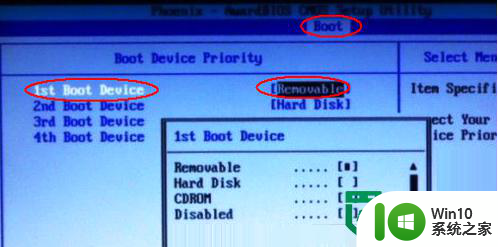
6、接下来按ESC取消键,返回上一级设置界面,按上下方向键,选择第二行的“Removeable Drives”项,并按回车进入;
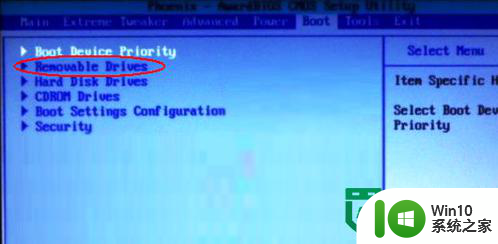
7、进入选项界面后,至少会有两项,其中有一项就是刚刚插入的U盘了,按键盘上的加号+将它放到最上面即可;
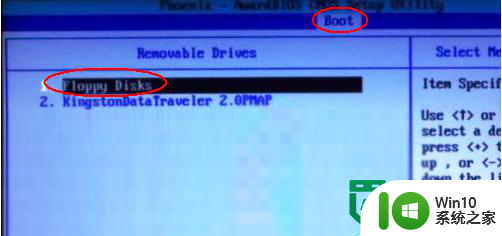
8、然后直接按键盘上的F10键保存设置并退出即可,一会即可从U盘启动了。
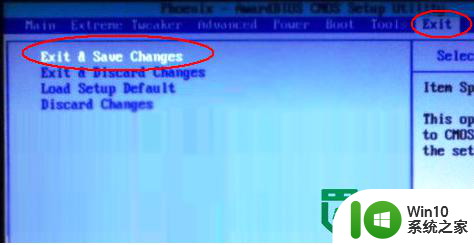
以上就是华硕bios u盘启动设置方法的全部内容,如果有遇到这种情况,那么你就可以根据小编的操作来进行解决,非常的简单快速,一步到位。
华硕bios u盘启动设置方法 华硕笔记本BIOS设置U盘启动方法相关教程
- 华硕笔记本电脑怎么设置u盘启动?华硕bios设置u盘启动的方法 华硕笔记本电脑如何进行u盘启动设置
- 华硕进入bios设置u盘启动 华硕主板BIOS设置U盘启动方法
- 华硕bios设置u盘启动的方法 华硕主板如何设置U盘启动
- 华硕X5笔记本BIOS设置开机U盘启动的方法 华硕X5笔记本如何设置BIOS开机启动项
- 华硕pro554ub笔记本进bios设置U盘启动步骤 华硕pro554ub笔记本如何设置U盘启动
- 华硕笔记本利用开机按ESC键选择设置u盘启动的方法 华硕笔记本如何利用ESC键设置U盘启动
- 华硕N43系列笔记本设置从U盘启动的方法 华硕N43系列笔记本如何设置U盘启动
- 华硕笔记本U盘启动的设置方法 华硕笔记本如何设置使用U盘启动
- 华硕artone笔记本设置usb启动步骤 华硕ARTONE如何使用U盘启动
- 华硕主板台式机BIOS设置U盘启动的方法 华硕主板台式机BIOS怎么设置U盘启动
- 华硕主板u盘启动bios设置方法 华硕u盘启动bios设置步骤是怎样的
- 华硕P8Z77-V LE PLUS主板通过bios设置u盘启动的方法 华硕P8Z77-V LE PLUS主板如何通过bios设置u盘启动
- U盘装机提示Error 15:File Not Found怎么解决 U盘装机Error 15怎么解决
- 无线网络手机能连上电脑连不上怎么办 无线网络手机连接电脑失败怎么解决
- 酷我音乐电脑版怎么取消边听歌变缓存 酷我音乐电脑版取消边听歌功能步骤
- 设置电脑ip提示出现了一个意外怎么解决 电脑IP设置出现意外怎么办
电脑教程推荐
- 1 w8系统运行程序提示msg:xxxx.exe–无法找到入口的解决方法 w8系统无法找到入口程序解决方法
- 2 雷电模拟器游戏中心打不开一直加载中怎么解决 雷电模拟器游戏中心无法打开怎么办
- 3 如何使用disk genius调整分区大小c盘 Disk Genius如何调整C盘分区大小
- 4 清除xp系统操作记录保护隐私安全的方法 如何清除Windows XP系统中的操作记录以保护隐私安全
- 5 u盘需要提供管理员权限才能复制到文件夹怎么办 u盘复制文件夹需要管理员权限
- 6 华硕P8H61-M PLUS主板bios设置u盘启动的步骤图解 华硕P8H61-M PLUS主板bios设置u盘启动方法步骤图解
- 7 无法打开这个应用请与你的系统管理员联系怎么办 应用打不开怎么处理
- 8 华擎主板设置bios的方法 华擎主板bios设置教程
- 9 笔记本无法正常启动您的电脑oxc0000001修复方法 笔记本电脑启动错误oxc0000001解决方法
- 10 U盘盘符不显示时打开U盘的技巧 U盘插入电脑后没反应怎么办
win10系统推荐
- 1 番茄家园ghost win10 32位官方最新版下载v2023.12
- 2 萝卜家园ghost win10 32位安装稳定版下载v2023.12
- 3 电脑公司ghost win10 64位专业免激活版v2023.12
- 4 番茄家园ghost win10 32位旗舰破解版v2023.12
- 5 索尼笔记本ghost win10 64位原版正式版v2023.12
- 6 系统之家ghost win10 64位u盘家庭版v2023.12
- 7 电脑公司ghost win10 64位官方破解版v2023.12
- 8 系统之家windows10 64位原版安装版v2023.12
- 9 深度技术ghost win10 64位极速稳定版v2023.12
- 10 雨林木风ghost win10 64位专业旗舰版v2023.12